
Todos os sistemas operacionais modernos - de smartphones e tablets a desktops e laptops - enviam automaticamente suas pesquisas locais pela Internet e fornecem resultados da web. Mas você pode desativar isso, o que é especialmente útil para proteger pesquisas privadas.
Por exemplo, digamos que você esteja usando o recurso de pesquisa do seu sistema operacional para encontrar documentos fiscais contendo seu número de seguro social. Seu sistema operacional normalmente enviaria seu SSN para um servidor remoto se você fizesse isso, mas você pode impedir que isso aconteça.
Windows 10
RELACIONADOS: Como desativar o Bing no menu Iniciar do Windows 10
Existem duas "camadas" separadas de mecanismos de pesquisa na web no menu Iniciar do Windows 10. Por padrão, Cortana está habilitado e as pesquisas que você digita no menu Iniciar serão enviadas para a Cortana. No entanto, mesmo após desativar a Cortana, o menu Iniciar continuará enviando suas pesquisas para o Bing e fornecendo resultados de pesquisa do Bing. Você terá que desative a Cortana e depois desative a pesquisa do Bing depois para fazer isso.
Se você gosta da Cortana, precisará contar com uma ferramenta de pesquisa diferente para pesquisar seus arquivos locais. Por exemplo, você pode abrir uma janela do Explorador de Arquivos e use a caixa de pesquisa lá ao pesquisar algo privado.
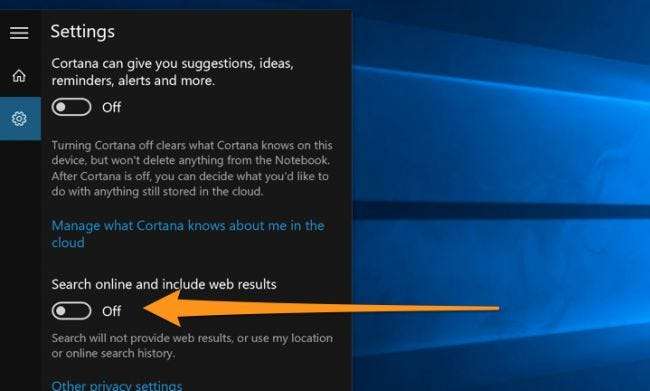
Mac OS X
RELACIONADOS: Como desativar pesquisas na web do Spotlight no Mac, iPhone e iPad
Da Apple Recurso de pesquisa Spotlight - acessível pressionando Command + Espaço ou clicando no ícone de pesquisa no canto superior direito da tela de um Mac - também possui recursos de pesquisa na web integrados. Antes do Mac OS X 10.10 Yosemite, este usava o Google. A partir do OS X 10.10 Yosemite, ele agora usa o Bing da Microsoft. Tecnicamente, o Spotlight envia pesquisas aos servidores da Apple. A Apple então retorna uma variedade de resultados - da Wikipedia, Apple Maps, Bing e outros.
Para evitar que isso aconteça, você precisará visitar o painel de configurações do Spotlight e desabilitar pesquisas na web do Bing e sugestões de destaque . Se você tiver o Xcode instalado, também desejará desativar a categoria Desenvolvedor que procura a documentação do desenvolvedor online.
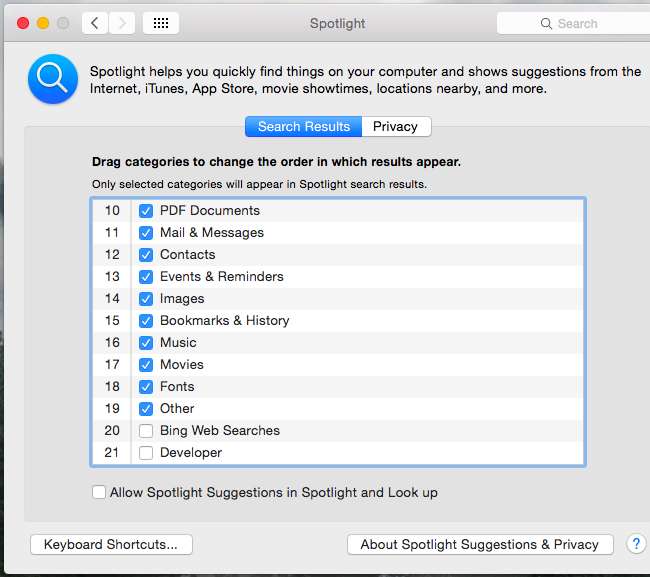
iOS no iPhone e iPad
O Spotlight também está presente no sistema operacional iOS usado em iPhones e iPads da Apple. Por padrão, ele também retorna resultados da web do Bing, Apple Maps, Wikipedia e vários outros servidores. No entanto, você pode desabilitar isso se quiser. O Spotlight irá então pesquisar o armazenamento local do seu iPhone ou iPad para aplicativos, e-mails, eventos de calendário e outros dados sem enviar sua pesquisa para os servidores da Apple.
Você encontrará essa opção em Geral> Pesquisa do Spotlight no aplicativo Ajustes do seu iPhone ou iPad. Desative Sugestões Spotlight e Pesquisas na Web do Bing
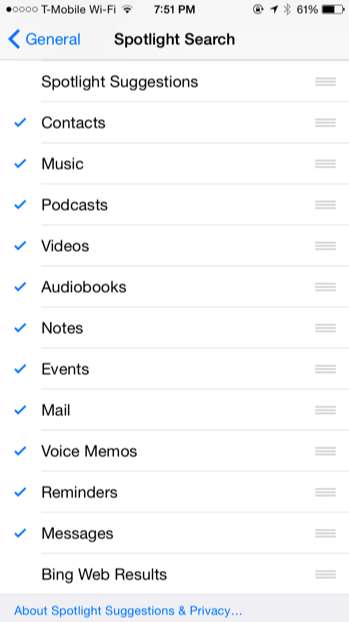
Windows 8.1
RELACIONADOS: Como desativar o Bing do mecanismo de pesquisa do Windows 8.1
A Microosft introduziu essa integração de pesquisa do Bing no Windows 8. O Windows 8.1 enviará os resultados da pesquisa ao Bing quando você pesquisar na tela Iniciar ou usar o botão Pesquisar de todo o sistema para iniciar uma pesquisa.
Para desabilitar a integração de pesquisa do Bing do Windows 8.1 , você precisará abrir a barra de botões, selecionar o botão Configurações e selecionar “Alterar configurações do PC”. Na tela Configurações do PC, selecione Pesquisa e aplicativos e desative os resultados de pesquisa e sugestões do Bing.
O Windows 7 e as versões anteriores do Windows não pesquisam na web quando você faz uma pesquisa no menu Iniciar.
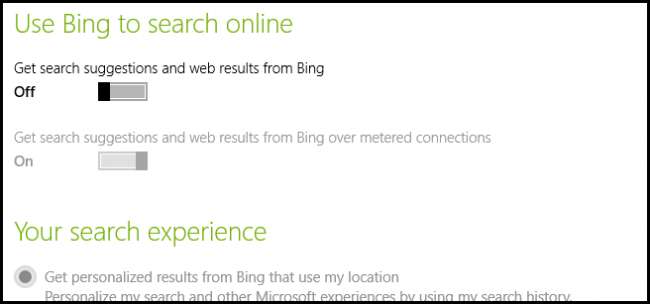
Ubuntu Linux
RELACIONADOS: 5 coisas que você precisa saber sobre o Ubuntu 14.04 LTS
Ubuntu foi indiscutivelmente o primeiro desktop mainstream a abraçar essas pesquisas na web, adicionar sugestões de produtos da Amazon à pesquisa Dash anteriormente usado principalmente para iniciar aplicativos e localizar arquivos. Ao longo dos anos, o Ubuntu adicionou uma variedade de outros resultados baseados na web ao painel, então você também verá o clima e outras informações, além dos produtos que pode comprar.
Os sistemas Ubuntu modernos permitem que você desative esse recurso. Para encontrar essa opção, clique no ícone de engrenagem no canto superior direito da área de trabalho e selecione Configurações do sistema. Clique no ícone Segurança e Privacidade, clique na guia Pesquisar e desative a opção “Incluir resultados de pesquisa online” em “Ao pesquisar no Dash”.
Não temos conhecimento de nenhuma outra distribuição Linux que inclua um recurso semelhante.
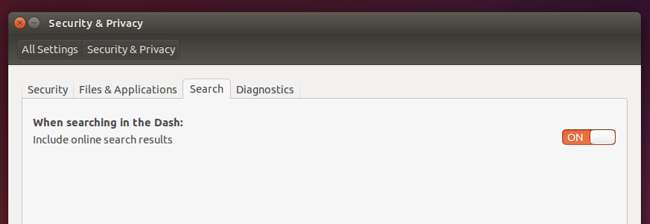
Android
Isso simplesmente não parece possível no Android. As versões mais antigas do Android tinham um aplicativo de pesquisa que permitia escolher o que pesquisar, mas as versões modernas do Android não contêm um recurso de pesquisa local. Em vez disso, eles contêm uma caixa de pesquisa do Google que pesquisa tanto a web quanto o conteúdo do seu dispositivo local. Isso deixa claro que suas pesquisas estão sendo enviadas ao Google, pelo menos.
Para pesquisar localmente, você precisa usar um aplicativo que pesquisa apenas um tipo específico de conteúdo em seu telefone ou tablet.
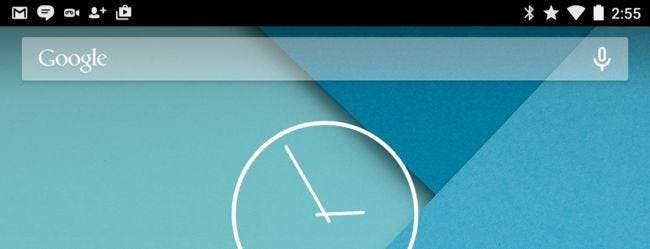
Bônus: navegadores da web e URLs que você digita
Os navegadores da web modernos normalmente incluem uma única caixa que funciona como uma barra de endereço e uma barra de pesquisa da web. Comece a digitar na caixa e o navegador enviará as teclas digitadas ao seu mecanismo de pesquisa padrão, que fornece sugestões de pesquisa conforme você digita. Google Chrome, Apple Safari e Edge da Microsoft e o Internet Explorer funcionam dessa forma.
Em alguns casos, você pode querer digitar URLs diretos sem que sejam enviados pela web. O Mozilla Firefox faz isso intencionalmente - mantendo a caixa de pesquisa separada da barra de endereço padrão, você pode digitar endereços e eles não serão enviados para o seu mecanismo de pesquisa enquanto você digita. Alguns outros navegadores da web também podem permitir que você desative as sugestões de pesquisa.
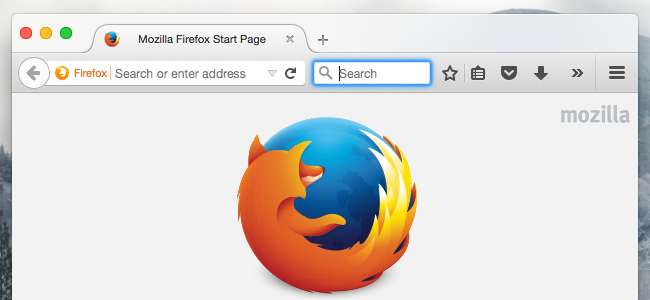
Em qualquer um dos sistemas operacionais acima, você pode querer manter algumas pesquisas locais privadas, mas se beneficiar dos resultados da pesquisa na web em outros momentos. Se estiver procurando por arquivos privados, você pode apenas usar um recurso de pesquisa de arquivos - um aplicativo separado ou a funcionalidade de pesquisa de arquivos incluída nos gerenciadores de arquivos integrados a esses sistemas operacionais. Esses recursos não enviarão realmente suas pesquisas pela web.







